Из-за пандемии коронавируса и вынужденной самоизоляции людей все сферы бизнеса оказались в сложной ситуации. Те, кто давно имел все возможности для использования цифровых продуктов и автоматизации процессов, но оттягивал выход в online, больше не могут себе этого позволить. Сотрудники и партнеры дома, потребители тоже дома, значит и работу нужно построить в режиме Work From Home. Организовать онлайн-офис вам помогут digital-инструменты и экспертиза специалистов с релевантным опытом.
Недавно мы составили свой обзор полезных сервисов для решения разных бизнес-задач на удаленке. Сегодня хотим подробнее рассказать о G Suite.
Недавно мы составили свой обзор полезных сервисов для решения разных бизнес-задач на удаленке. Сегодня хотим подробнее рассказать о G Suite.
Что такое G Suite
G Suite (иногда называют Google Suite) — это набор облачных сервисов для эффективной работы группы людей, представленный компанией Google в одном пакете и поддерживаемый на разных устройствах. Позволяет создавать электронные почты в собственном домене и гарантирует защиту данных. Предлагает готовые решения для стартапов, малого и среднего бизнеса, а также крупных предприятий. Стоимость тарифа зависит от потребностей клиентов.
G Suite используется для решения 4-х типов ключевых задач:
G Suite используется для решения 4-х типов ключевых задач:
Общение:
01
•
Gmail — корпоративная почта с адресами в вашем домене;
•
Календарь — удобное планирование командной работы;
•
Hangouts Chat — безопасный сервис для общения в командах;
•
Hangouts Meet — удобные видеовстречи.
Совместная работа:
02
•
Документы — совместное редактирование текстов в режиме реального времени;
•
Таблицы — быстрый многофункциональный редактор таблиц;
•
Формы — удобные анкеты и веб-формы;
•
Презентации — совместная работа над эффектными презентациями;
•
Сайты — создание сайтов, доступное каждому;
•
Apps Script — автоматизация, интеграция и расширение функционала G Suite;
•
Google Keep — хранение и систематизация заметок.
Хранение и поиск:
03
•
Диск — надежное хранение данных в облаке и обмен файлами;
•
Cloud Search — эффективный поиск контента в сервисах G Suite.
Управление:
04
•
Консоль администратора — управление настройками пользователей, устройств и безопасности;
•
Сейф — архивирование, поиск и экспорт информации;
•
Управление мобильными устройствами — для надежной защиты данных;
•
Рабочая статистика — статистика организации, связанная с внедрением сервисов, типичными действиями сотрудников и их совместной работой.

Подпишитесь на нашу рассылку — получите в подарок навигатор по продуктам Google.
Скачать эксклюзивный плакат «Как повысить эффективность работы с G Suite»
Отправляя, вы даете согласие на обработку персональных данных и получение ежемесячной рассылки
Обзор сервисов и их возможностей
Каждый из сервисов G Suite имеет несколько функциональных возможностей. Рассмотрим их по порядку и расскажем, как они помогают в работе.
Корпоративная почта Gmail
Работа с электронной почтой на любом устройстве
Одна из основных платформ G Suite — защищенная корпоративная электронная почта без рекламы. Например, в нашей компании почтовые ящики всех сотрудников относятся к домену Uplab. После увольнения работника все данные, которые хранятся в его корпоративном почтовом аккаунте, переходят в архив, и новый сотрудник может получить всю необходимую информацию по проектам.
Десктопная версия
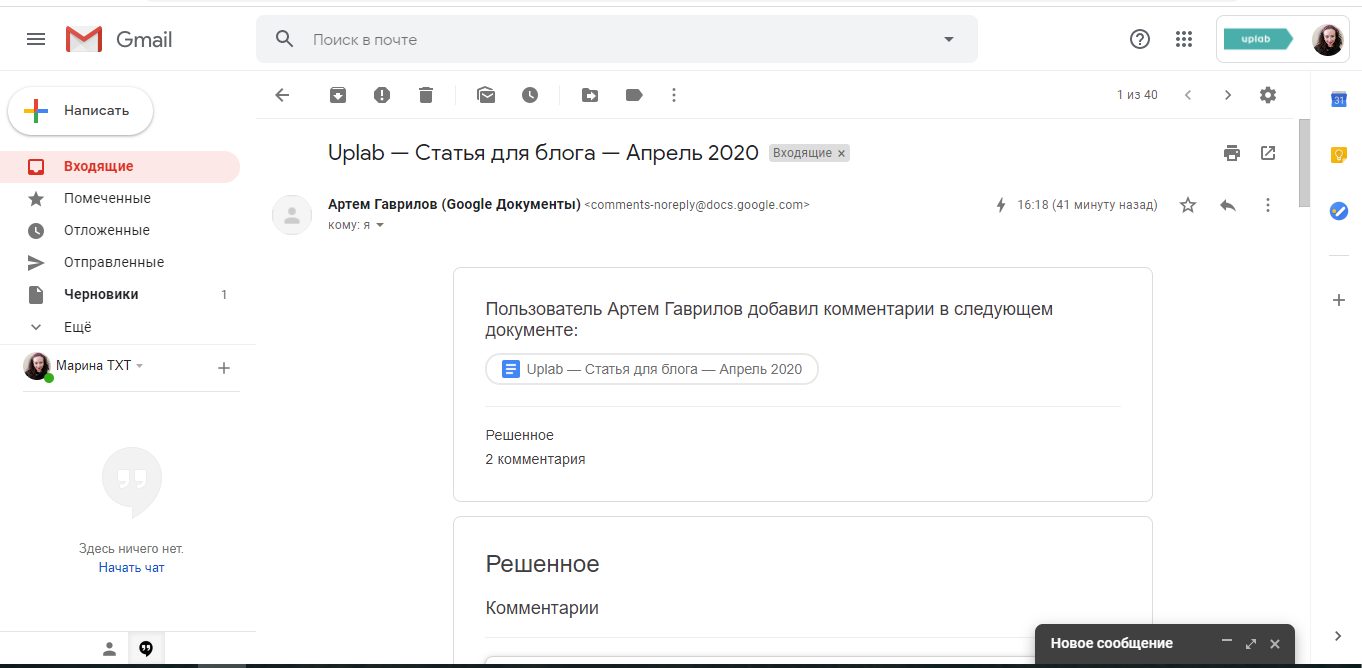
Мобильная версия
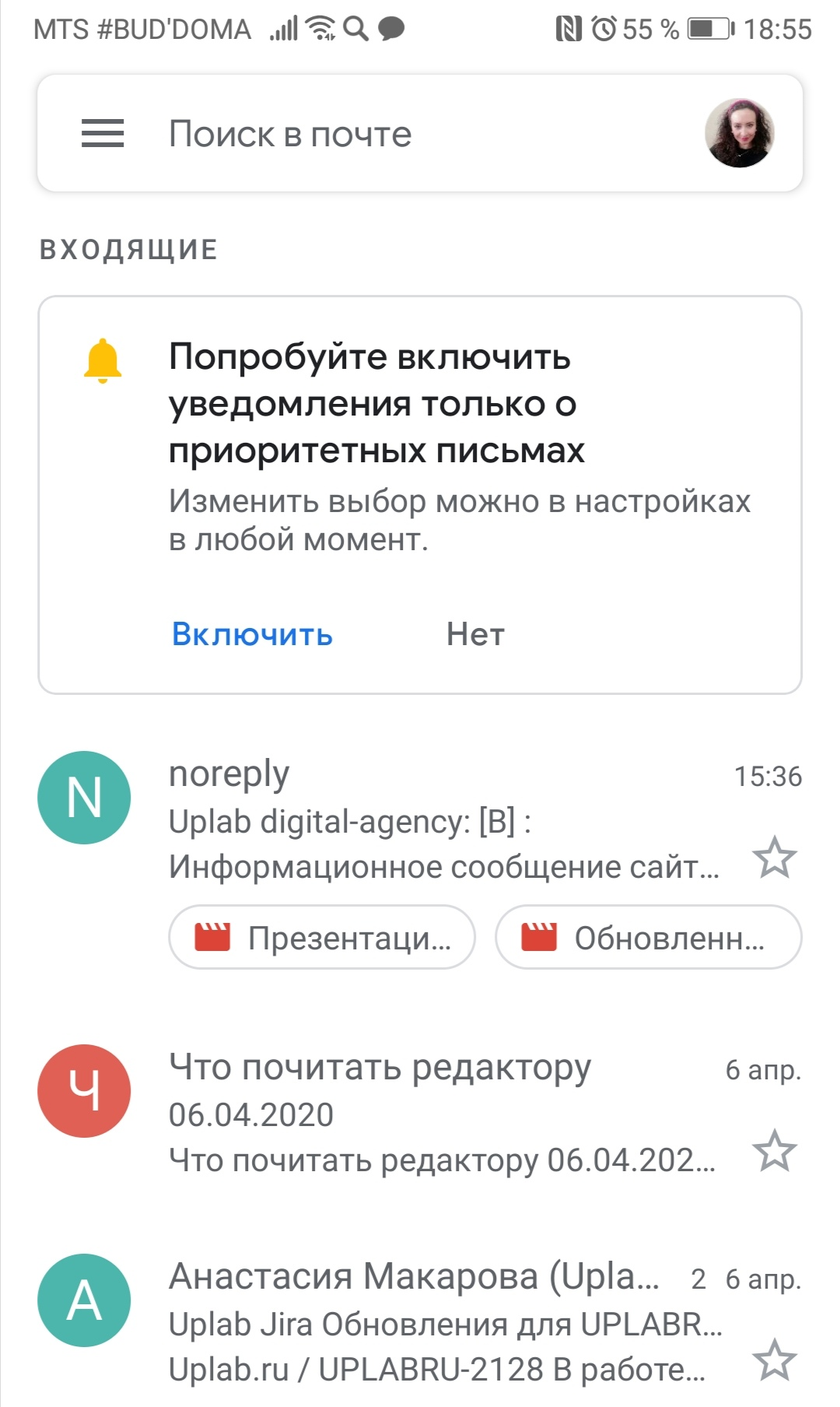
Работа в почте без доступа в интернет
В Gmail можно читать письма и сохранять черновики ответов даже без доступа к интернету. Когда вы подключитесь к сети, сможете отправить письма, созданные оффлайн.
Отправка письма в запланированное время
Вы можете отложить отправку исходящего письма на любое время.
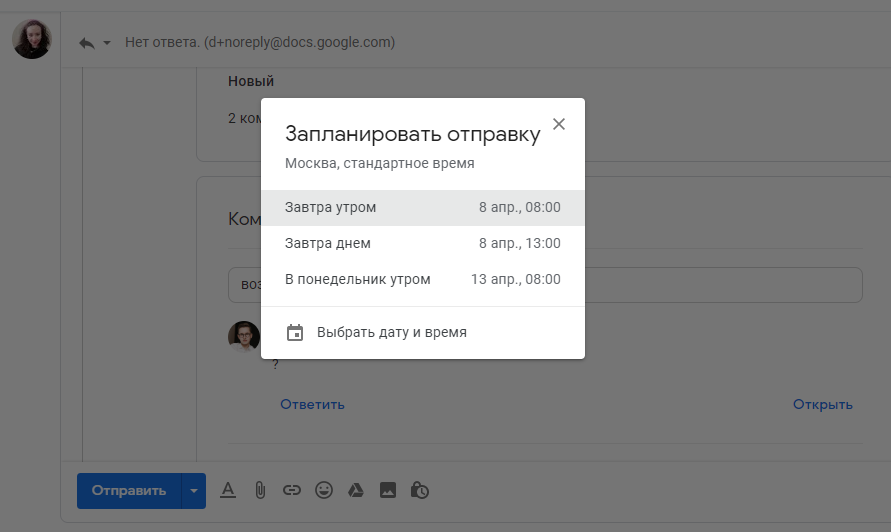
Получение письма в запланированное время
Вы можете отложить и получение входящего письма. Например, вам пришло сообщение, но сейчас у вас нет возможности им заняться. Чтобы оно не потерялось в ворохе новых писем, можно его отложить. В запланированное время вы получите его снова со специальной пометкой.
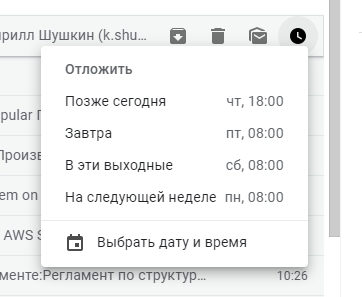
Восстановление удаленных писем
Если пользователь G Suite удалил сообщения электронной почты из корзины, а позднее хочет их восстановить, он может обратиться к администратору.
Письма хранятся в корзине 30 дней, после чего удаляются навсегда. Но в течение 25 дней после удаления из корзины администратор сможет восстановить их с помощью консоли администратора или с помощью Email Audit API.
Письма хранятся в корзине 30 дней, после чего удаляются навсегда. Но в течение 25 дней после удаления из корзины администратор сможет восстановить их с помощью консоли администратора или с помощью Email Audit API.
Отправка по почте «тяжелых» файлов
К почтовому сообщению можно прикрепить файлы, суммарный объем которых не превышает 25 МБ. Если размер файла больше, Gmail автоматически прикрепляет его в виде ссылки на «Google Диск».
Google Календарь
Планирование встреч
Календарь — удобный инструмент для планирования встреч, событий и дел. Общие календари, совместимые со многими другими сервисами G Suite, помогают эффективно организовать рабочий день.
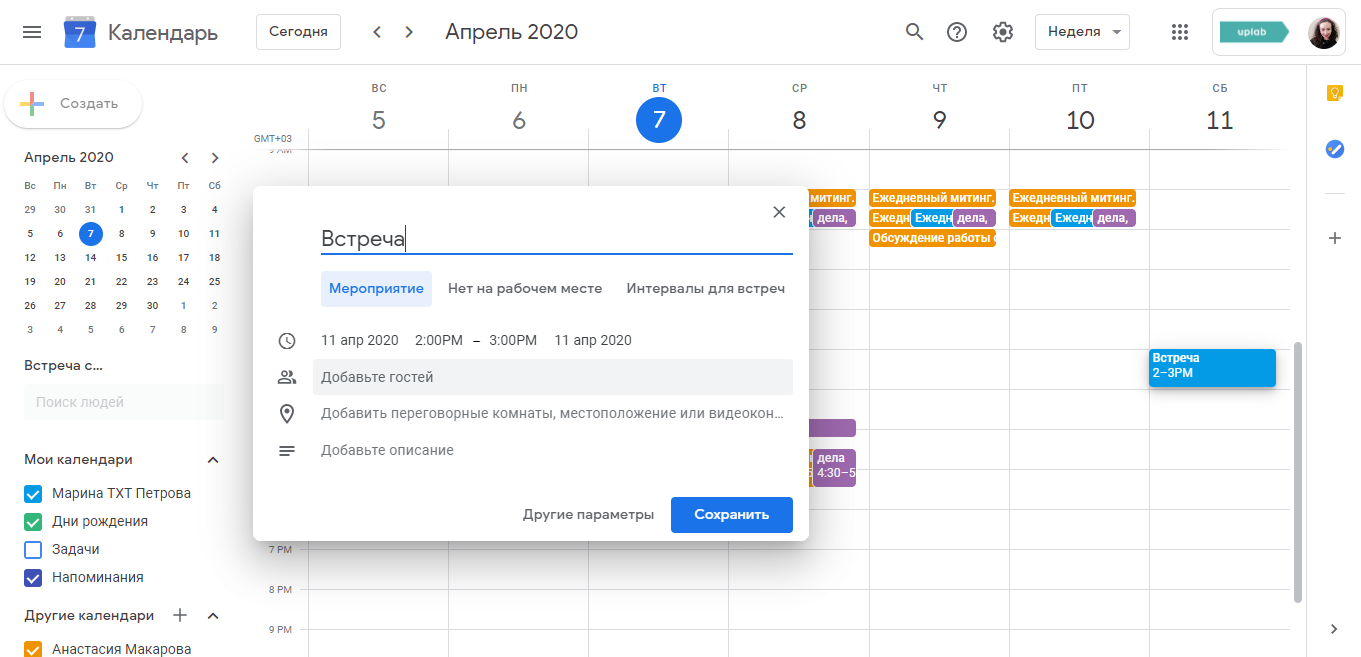
Отслеживание расписания коллег
Чтобы запланировать удобное время для совещания, можно свериться с расписанием коллег, которые предоставили доступ к своему календарю. Напоминания о событиях можно получать по электронной почте и с помощью Push-уведомлений. Созданные в «Google Календаре» напоминания будут у вас на виду до тех пор, пока вы не отметите их как выполненные. В календаре также появятся напоминания из Google Keep, Inbox и приложения «Google Поиск».
Работа с календарем ведется в окне браузера через веб-интерфейс, а все данные хранятся на сервере Google, поэтому получить доступ к расписанию можно с любого компьютера, планшета или смартфона, подключенного к интернету.
Работа с календарем ведется в окне браузера через веб-интерфейс, а все данные хранятся на сервере Google, поэтому получить доступ к расписанию можно с любого компьютера, планшета или смартфона, подключенного к интернету.
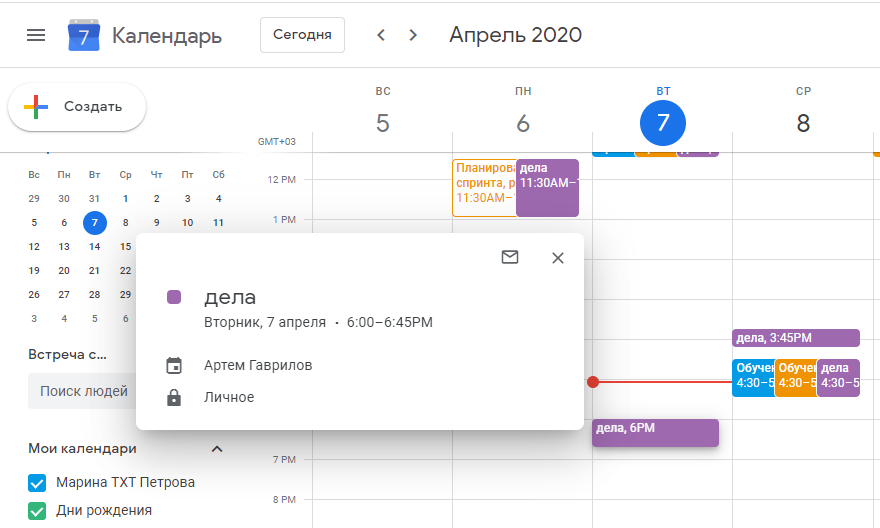
Синхронизация календаря с телефоном
Мы можем смотреть и обновлять свое расписание в приложениях Google для мобильных устройств или включить синхронизацию со встроенным календарем в телефоне.
Представьте, что опаздываете на мероприятие и хотите быстро сообщить об этом всем участникам. Если у вас Android, в приложении «Google Календарь» на мобильном устройстве вы можете отправить им стандартный или измененный быстрый ответ.
Представьте, что опаздываете на мероприятие и хотите быстро сообщить об этом всем участникам. Если у вас Android, в приложении «Google Календарь» на мобильном устройстве вы можете отправить им стандартный или измененный быстрый ответ.
Hangouts Meet
Участие в видеовстречах из любого уголка земли
Функциональный сервис Hangouts Meet позволяет общаться «лицом к лицу», как бы далеко друг от друга ни находились участники видеовстречи. Не стоит переживать, есть ли у вашего собеседника нужный аккаунт или плагин. Meet предлагает простой интерфейс и удобные средства для управления. Организовать видеовстречу просто — нужно запланировать мероприятие в календаре, выбрать нужных участников и отправить приглашение.
Проводить видеовстречи можно, находясь в конференц-зале, за рабочим столом с компьютером или с помощью телефона. Для последнего надо установить приложение Hangouts Meet для iOS или Android.
Проводить видеовстречи можно, находясь в конференц-зале, за рабочим столом с компьютером или с помощью телефона. Для последнего надо установить приложение Hangouts Meet для iOS или Android.
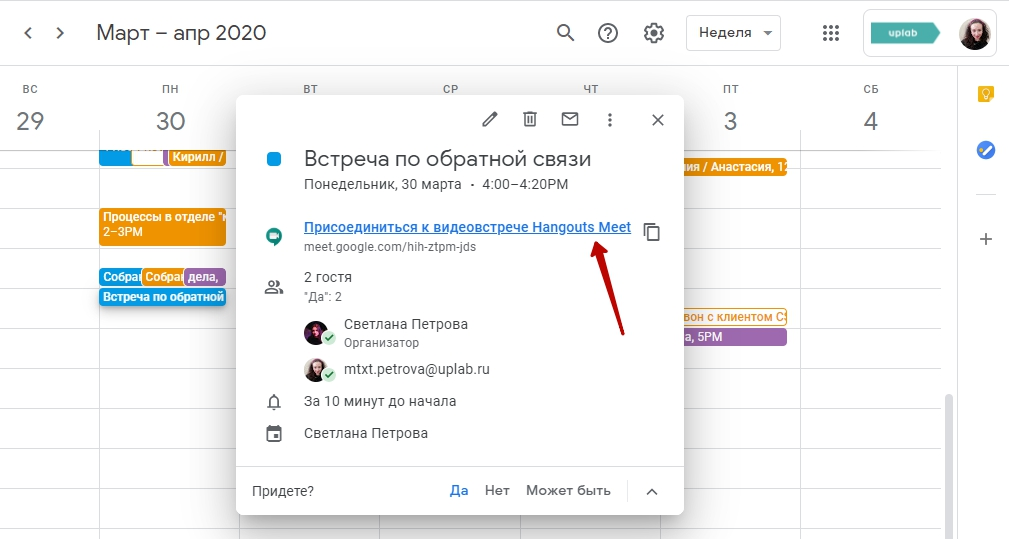
До 250 человек в видеовстрече
В зависимости от пакета в видеовстрече может участвовать разное количество людей. Одновременно в них могут собраться до 100 человек (G Suite Basic), 150 человек (G Suite Business, G Suite for Education) или 250 человек (G Suite Enterprise и G Suite Enterprise for Education). Хорошая новость: до 1 июля 2020 г. число участников может достигать 250 при любом пакете.
Запись видеовстречи
В пакетах G Suite Enterprise и G Suite Enterprise for Education доступна запись видеовстречи, до 1 июля 2020 года — во всех пакетах включительно. Если кто-то из участников собрания не смог на нем присутствовать, то может ознакомиться с тем, что на нем обсуждалось, позднее. Мы в Uplab уже успели воспользоваться приятным бонусом: провели корпоративное обучение в Hangouts Meet и сделали видеозапись для тех, кого не было на встрече.
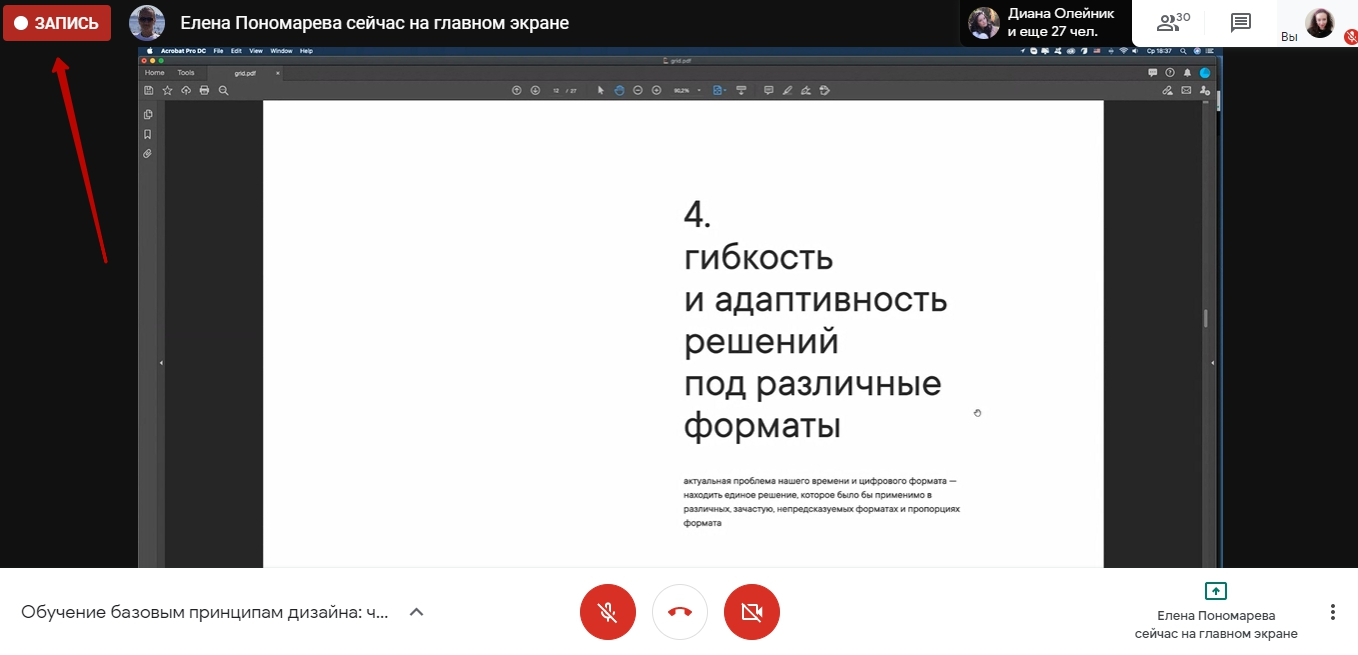
Демонстрация своего рабочего стола на общем экране
Во время встречи вы можете наглядно показать весь свой экран или определенное окно другим участникам. Так вы предоставите им доступ к своим документам, таблицам, презентациям или к тем документам, над которыми работаете совместно.
Это особенно удобно, когда вы:
Это особенно удобно, когда вы:
•
проводите удаленное обучение сотрудников;
•
презентуете партнерам идеи по проектам;
•
проводите виртуальные конференции и делитесь идеями с участниками;
•
делитесь с коллегами из других регионов и стран проектами и исследованиями;
•
готовите коммерческие предложения совместно с членами команды, работающими удаленно.
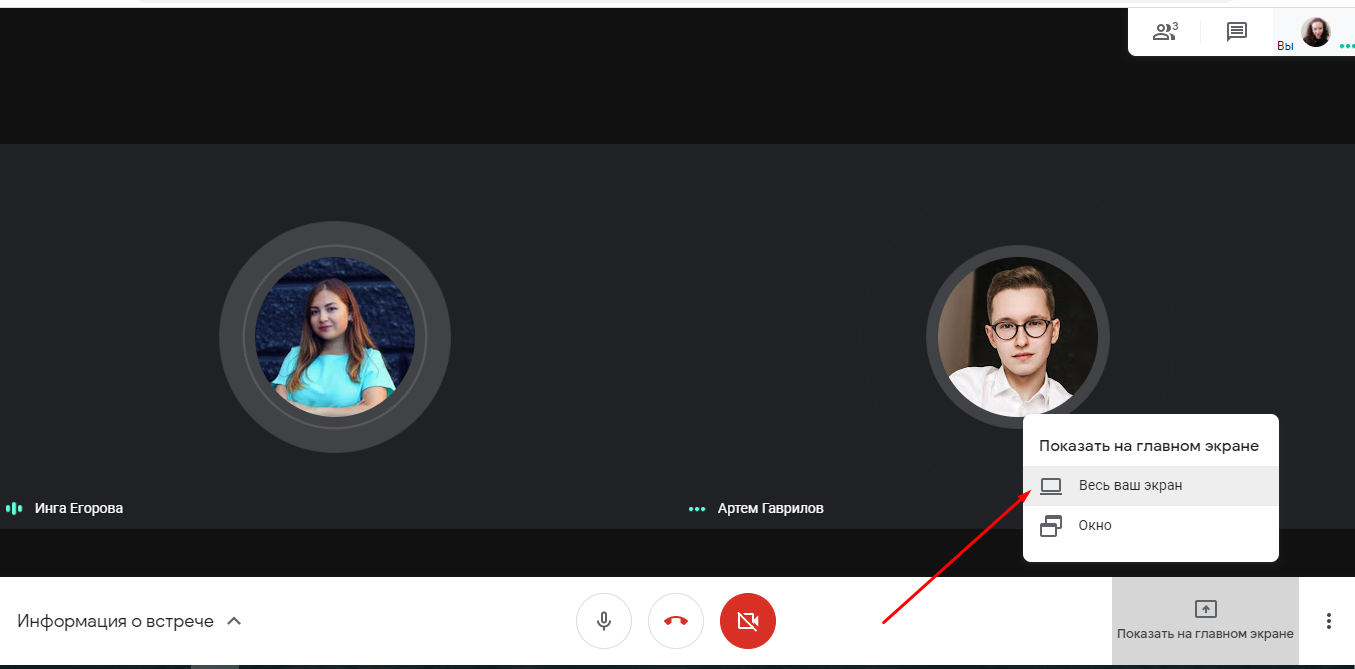
Hangouts Chat
До 8000 человек в чат-комнате
Сервис Hangouts Chat — многофункциональный инструмент для взаимодействия с коллегами в организации. Он позволяет вести переписку с одним или несколькими сотрудниками, создавать чат-комнаты для длительных групповых обсуждений и автоматизировать работу с помощью полезных ботов.
Chat можно запускать как на компьютере, так и в мобильных приложениях для Android и iOS. Сервис синхронизирует сообщения на всех устройствах, даже если вы переключаетесь с одного на другое.
Chat можно запускать как на компьютере, так и в мобильных приложениях для Android и iOS. Сервис синхронизирует сообщения на всех устройствах, даже если вы переключаетесь с одного на другое.
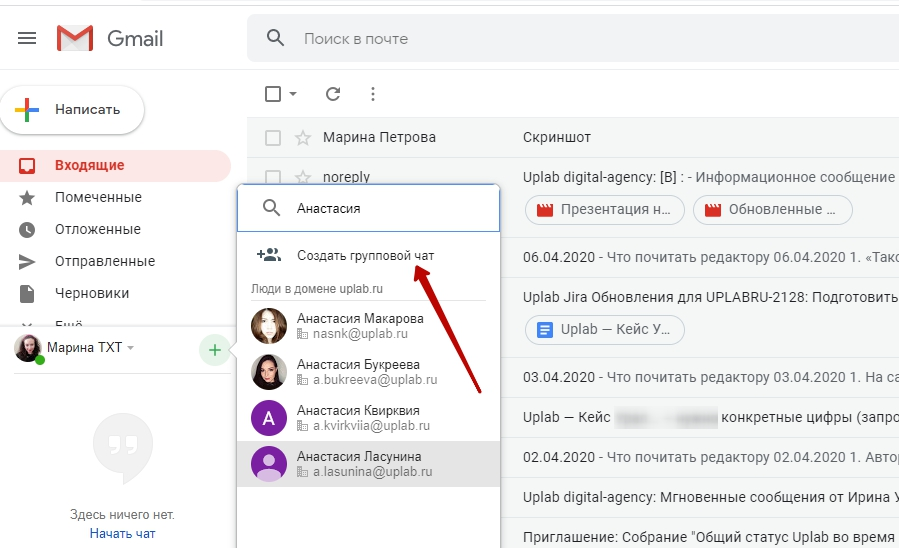
Google Диск
Быстрый доступ к файлам
С помощью «Google Диска» мы можем загружать в облако файлы любого типа, делиться ими с другими и иметь доступ к ним с любого компьютера, планшета или смартфона. Пользователи синхронизируют файлы между своими устройствами и облаком через приложения для Microsoft Windows и Apple MacOS. Технологии Google на базе искусственного интеллекта позволяют ему прогнозировать, какие файлы нам нужны.
Благодаря функции «Быстрый доступ» и улучшенному поиску «Google Диска» распознает важные материалы, соавторов и события, показывая нам нужные для работы файлы.
Благодаря функции «Быстрый доступ» и улучшенному поиску «Google Диска» распознает важные материалы, соавторов и события, показывая нам нужные для работы файлы.
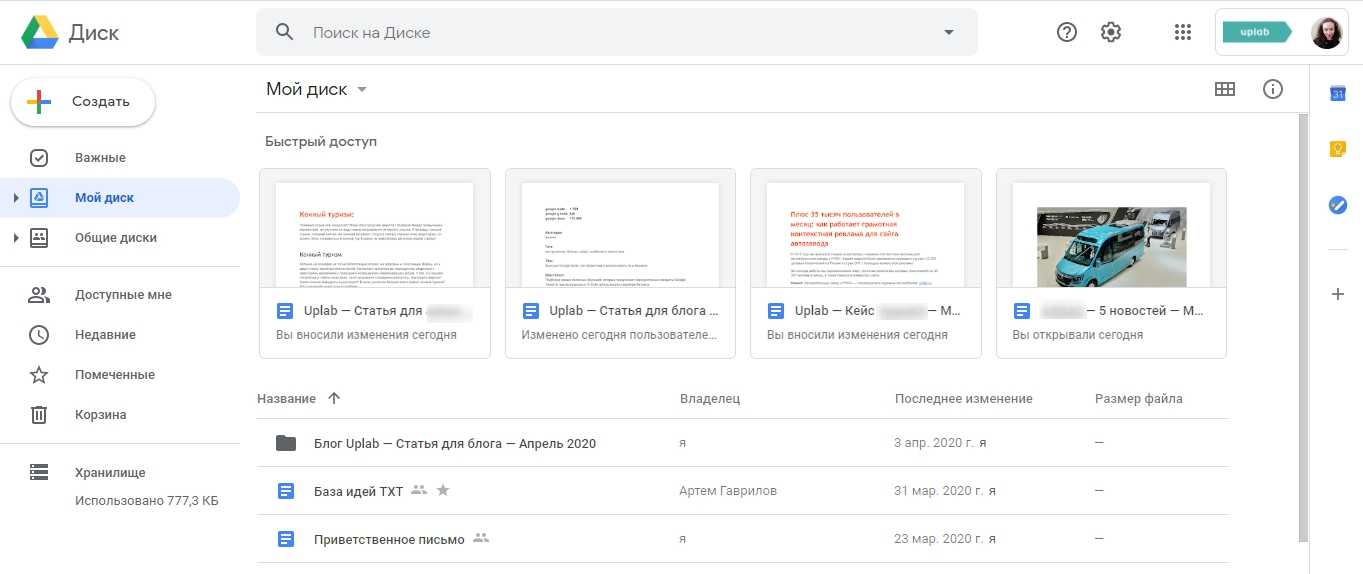
Доступ к актуальным версиям документов для всех членов команды
Каждая команда в вашей компании может иметь свой общий диск. Все файлы, добавленные на такие диски, будут находиться в коллективном владении участников команды. Благодаря этому у них под рукой всегда будут последние версии всех документов.
Редактирование файлов без доступа в интернет
Работать в браузере Chrome с «Google Диском» можно и без подключения к сети. Настройте оффлайн-режим, чтобы открывать и редактировать нужные документы, таблицы и презентации Google в любое время там, где вам удобно. К примеру, в дороге, когда пропадает соединение с интернетом, или во время авиаперелета.
Если места в хранилище достаточно, некоторые из недавно открытых файлов будут автоматически сохраняться оффлайн. Кроме того, вы можете выбрать нужные файлы и включить эту настройку вручную. Для этого в «Google Диске» нажмите на значок «Еще» рядом с названием файла, включите или отключите параметр «Офлайн-доступ».
Без подключения к интернету вы можете открывать и редактировать файлы в следующих приложениях:
Если места в хранилище достаточно, некоторые из недавно открытых файлов будут автоматически сохраняться оффлайн. Кроме того, вы можете выбрать нужные файлы и включить эту настройку вручную. Для этого в «Google Диске» нажмите на значок «Еще» рядом с названием файла, включите или отключите параметр «Офлайн-доступ».
Без подключения к интернету вы можете открывать и редактировать файлы в следующих приложениях:
•
«Google Документы»;
•
«Google Таблицы»;
•
«Google Презентации».
Сканирование файла с помощью устройства Android
Нужна PDF-копия бумажной квитанции или договора, а под рукой нет сканера? На помощь придет «Google Диск».
Чтобы отсканировать документ, установите и откройте приложение «Google Диск» на устройстве Android и сделайте снимок, нажав на соответствующий значок. Отсканированная копия будет сохранена на Диске в формате PDF, и вы сможете в любой момент найти ее по ключевым словам или с помощью поиска картинок.
Чтобы отсканировать документ, установите и откройте приложение «Google Диск» на устройстве Android и сделайте снимок, нажав на соответствующий значок. Отсканированная копия будет сохранена на Диске в формате PDF, и вы сможете в любой момент найти ее по ключевым словам или с помощью поиска картинок.
Cloud Search
«Умный» поиск файлов
Для быстрой работы важен эффективный поиск контента в корпоративном домене. В этом помогут поисковые механизмы Google: Cloud Search позволяет выполнять поиск на Диске, в Gmail, Документах, Таблицах, Презентациях, Календаре и других сервисах.
Кстати, инструмент Cloud Search также доступен как отдельный сервис для клиентов, которые не используют G Suite.
Кстати, инструмент Cloud Search также доступен как отдельный сервис для клиентов, которые не используют G Suite.
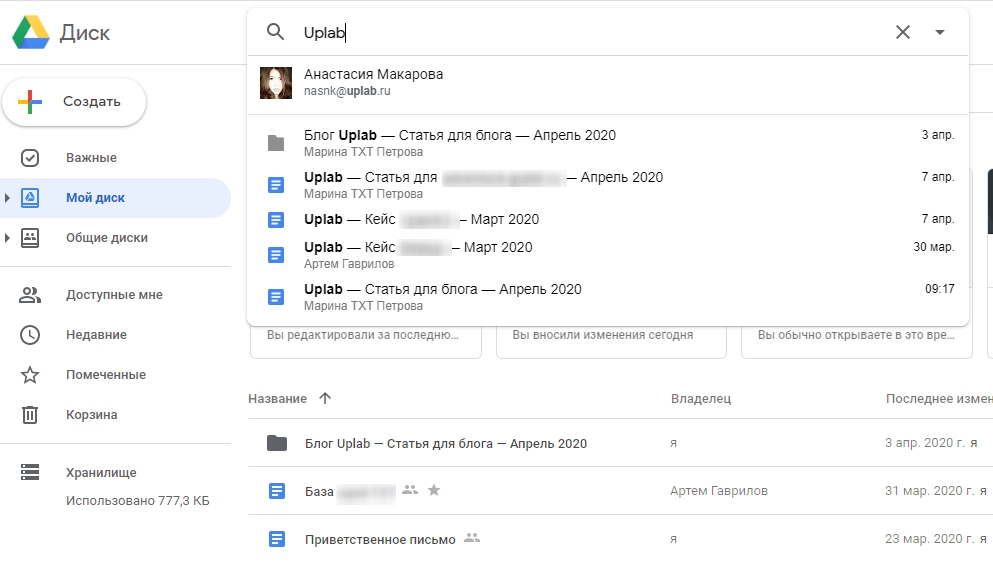
Google Документы
Совместное редактирование документов в режиме онлайн
Все свои тексты редакция «Кухни Uplab» создает и редактирует в «Google Документах». Это удобно: сразу несколько человек могут работать над одним файлом, вносить в него правки, которые сохраняются автоматически. Предыдущие версии файлов остаются доступными неограниченное время и не учитываются в квоте на хранение.
Создавая файл в «Google Документах», вы сами решаете, какие права доступа предоставить другим пользователям: кто может редактировать документы, а кто только просматривать их или оставлять комментарии. Разрешения настраиваются для отдельных пользователей и целых групп.
Правки, внесенные в текст другими пользователя, видны сразу, а во встроенном чате и комментариях можно задавать вопросы или предлагать решения. Функция поддерживает все популярные форматы. Можно импортировать и редактировать документы, в том числе Microsoft Word и PDF, а результаты сохранять в форматах DOCX, PDF, ODT, RTF, TXT и HTML.
Создавая файл в «Google Документах», вы сами решаете, какие права доступа предоставить другим пользователям: кто может редактировать документы, а кто только просматривать их или оставлять комментарии. Разрешения настраиваются для отдельных пользователей и целых групп.
Правки, внесенные в текст другими пользователя, видны сразу, а во встроенном чате и комментариях можно задавать вопросы или предлагать решения. Функция поддерживает все популярные форматы. Можно импортировать и редактировать документы, в том числе Microsoft Word и PDF, а результаты сохранять в форматах DOCX, PDF, ODT, RTF, TXT и HTML.
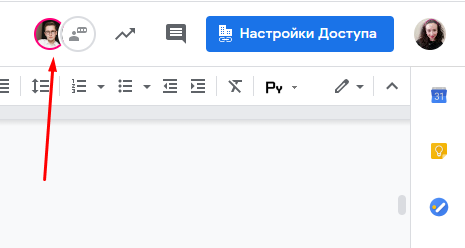
Google Таблицы
Просмотр и редактирование таблиц в онлайн-режиме
Принцип работы тот же, что и в «Google Документах». «Google Таблицы» позволяют приглашать коллег для совместной работы над файлами и обсуждать вопросы в чате прямо на странице документа. Обновления отображаются в режиме реального времени. Можно получать уведомления и об изменениях, внесенных без вас. Все изменения сохраняются автоматически.
Облачная инфраструктура позволяет работать совместно с коллегами на любом устройстве и в любом месте. Благодаря совместимости со сторонними системами, в том числе Microsoft Office, Таблицы позволяют обрабатывать данные из множества источников. И, конечно же, данные в Таблицах защищены высокими технологиями Google.
Облачная инфраструктура позволяет работать совместно с коллегами на любом устройстве и в любом месте. Благодаря совместимости со сторонними системами, в том числе Microsoft Office, Таблицы позволяют обрабатывать данные из множества источников. И, конечно же, данные в Таблицах защищены высокими технологиями Google.
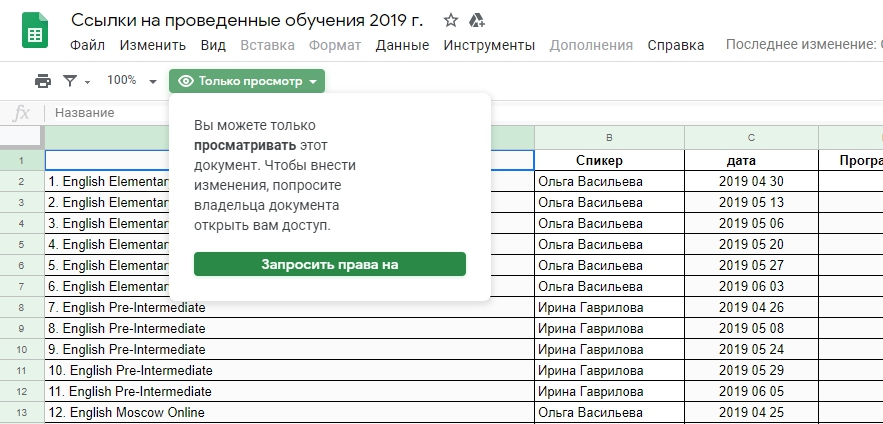
Совместная работа с Excel
Вы можете легко преобразовывать файлы Microsoft в таблицы Google и наоборот, а также использовать те же сочетания быстрых клавиш, что и в Excel.
Благодаря дополнительным API и коннекторам, вы можете обрабатывать данные из различных источников, загружая файлы в формате CSV, Excel и многих других. Для глубокого анализа данных синхронизируйте таблицы с BigQuery и обрабатывайте информацию из таких источников, как Census Bureau и World Bank.
Благодаря дополнительным API и коннекторам, вы можете обрабатывать данные из различных источников, загружая файлы в формате CSV, Excel и многих других. Для глубокого анализа данных синхронизируйте таблицы с BigQuery и обрабатывайте информацию из таких источников, как Census Bureau и World Bank.
Персонализация Google Таблиц с помощью Apps Script
Создавайте макросы для автоматизированного формирования отчетов и новые функции для удобных вычислений, такие как создание писем для рассылки и новые элементы меню для упрощения доступа к функциям — и все это прямо в Таблицах.
Google Формы
Оформление анкет и тестов
«Google Формы» позволяют создавать удобные и профессионально оформленные анкеты, опросы, тесты и веб-формы для коллег и клиентов. Можно выбирать вопросы разных типов, менять очередность и варианты ответов. Картинки, видео и алгоритмы вывода вопросов сделают анкету более совершенной.
Следить за ответами можно в режиме реального времени и анализировать данные в «Google Таблицах» или других приложениях. Формы можно отправлять респондентам или публиковать на сайте, в Currents, Facebook и Twitter.
Разумеется, вы можете работать над формами вместе с коллегами, анализируя результаты и не тратя времени на пересылку разных версий файлов по электронной почте. Есть возможность сделать форму доступной только в рамках компании. Для этого в настройках формы укажите, кто может ее открывать и редактировать.
Следить за ответами можно в режиме реального времени и анализировать данные в «Google Таблицах» или других приложениях. Формы можно отправлять респондентам или публиковать на сайте, в Currents, Facebook и Twitter.
Разумеется, вы можете работать над формами вместе с коллегами, анализируя результаты и не тратя времени на пересылку разных версий файлов по электронной почте. Есть возможность сделать форму доступной только в рамках компании. Для этого в настройках формы укажите, кто может ее открывать и редактировать.
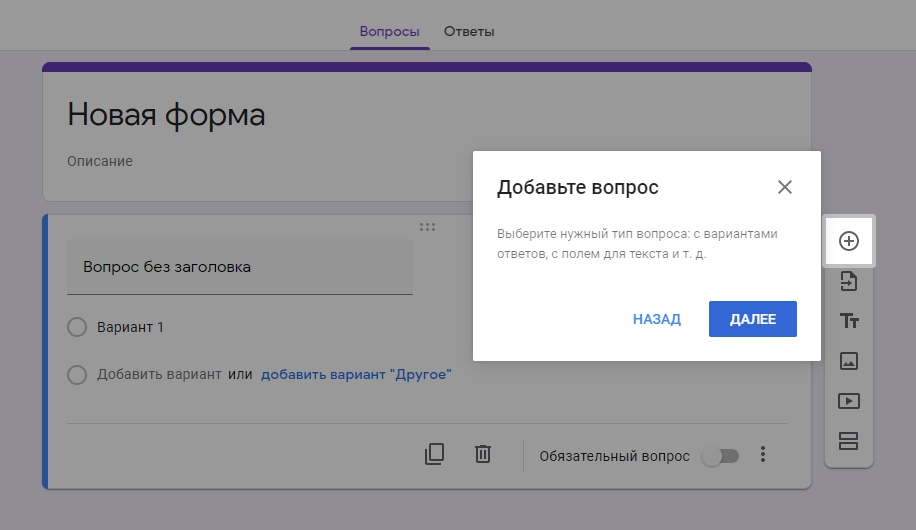
Google Презентации
Редактирование презентации всей командой
Инструмент «Google Презентации» позволяет работать над презентацией сразу нескольким людям: создавать и редактировать ее прямо в браузере, не устанавливая специальное ПО. При этом каждому всегда будет доступна последняя версия.
Презентации открываются и запускаются на компьютерах, телефонах и планшетах, а значит, внести изменения можно даже в последние минуты перед докладом. При этом предыдущие версии файлов доступны онлайн (и, между прочим, не учитываются в квоте Диска на хранение), поэтому вы можете выбрать и использовать любой из вариантов презентации.
Презентации открываются и запускаются на компьютерах, телефонах и планшетах, а значит, внести изменения можно даже в последние минуты перед докладом. При этом предыдущие версии файлов доступны онлайн (и, между прочим, не учитываются в квоте Диска на хранение), поэтому вы можете выбрать и использовать любой из вариантов презентации.
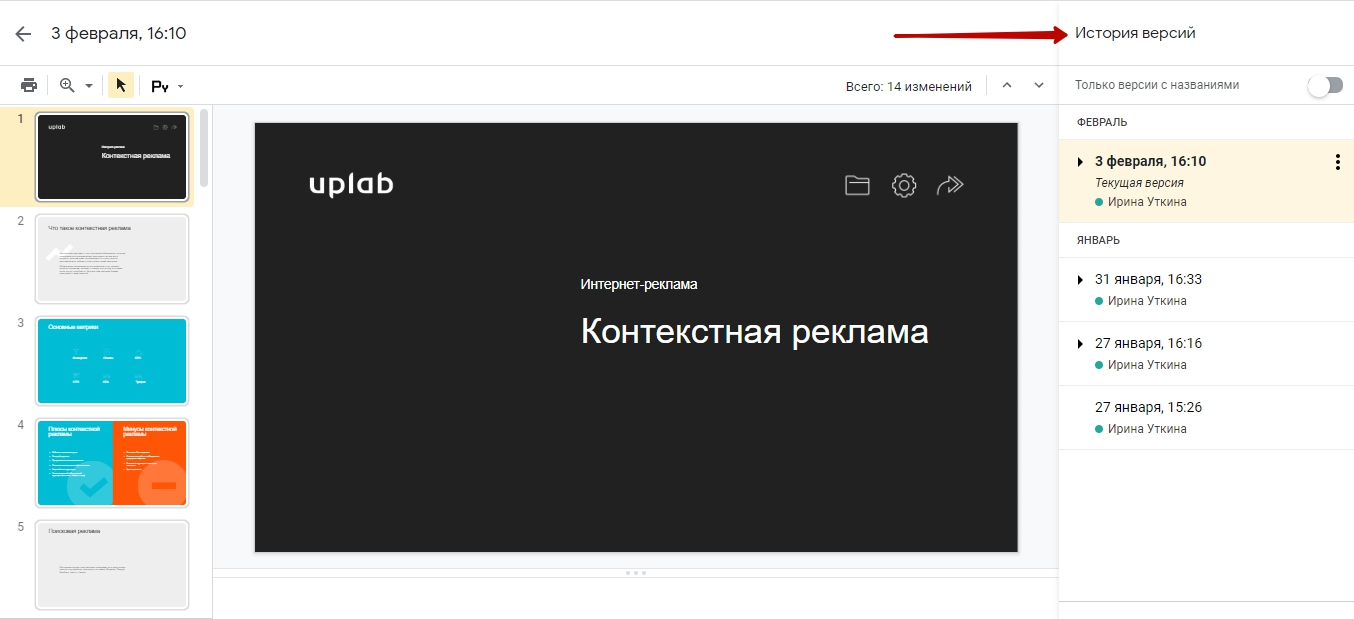
Готовые шаблоны для презентации
Создание презентации не займет много времени: ее можно сделать с нуля или воспользоваться готовым шаблоном, а затем добавить видео, картинки, чертежи и эффекты перехода. Среди доступных инструментов: графики и диаграммы, вставка геометрических фигур, форматирование текста и картинок, анимация и многое другое.
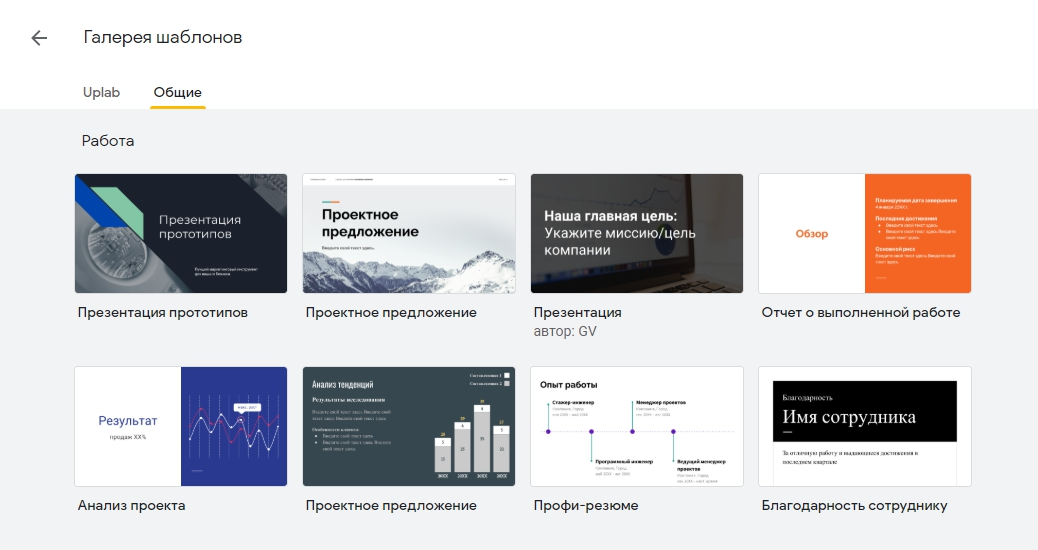
Показ презентации в режиме онлайн
«Google Презентации» поддерживают полноэкранный режим. Презентации можно показывать на компьютере или мобильном устройстве либо транслировать на экран телевизора с помощью Chromecast или AirPlay.
Сервис позволяет вести дискуссию в реальном времени. Слушатели могут отправлять вопросы с любых устройств, а докладчик — показывать полученные вопросы во время презентации. Для этого найдите нужный вопрос в разделе «Инструменты аудитории» и нажмите «Показать».
Сервис позволяет вести дискуссию в реальном времени. Слушатели могут отправлять вопросы с любых устройств, а докладчик — показывать полученные вопросы во время презентации. Для этого найдите нужный вопрос в разделе «Инструменты аудитории» и нажмите «Показать».
Сайты Google
Быстрое создание сайтов
Этот простой инструмент позволяет создавать и редактировать веб-сайты даже тем, у кого нет навыков веб-дизайна и программирования. Необходимо лишь перетаскивать элементы на экране, а оформление автоматически адаптируется к созданной вами структуре. Контент оптимизируется для разных экранов.
Пользователи сайта могут работать вместе, добавлять информацию из приложений Google и из разных источников. Создатель сайта может приглашать других пользователей для совместной работы над сайтом, контролировать их доступ к материалам. Сайт может быть использован в режиме инкогнито, например, для организации личного wiki-блокнота либо для ведения записей по частному проекту с доступом к информации только после авторизации.
К плюсам сервиса относится то, что посетить созданный компанией сайт могут и внешние пользователи, не имеющие аккаунта G Suite. Соответственно, есть возможность и ограничить доступ к сайту.
Пользователи сайта могут работать вместе, добавлять информацию из приложений Google и из разных источников. Создатель сайта может приглашать других пользователей для совместной работы над сайтом, контролировать их доступ к материалам. Сайт может быть использован в режиме инкогнито, например, для организации личного wiki-блокнота либо для ведения записей по частному проекту с доступом к информации только после авторизации.
К плюсам сервиса относится то, что посетить созданный компанией сайт могут и внешние пользователи, не имеющие аккаунта G Suite. Соответственно, есть возможность и ограничить доступ к сайту.
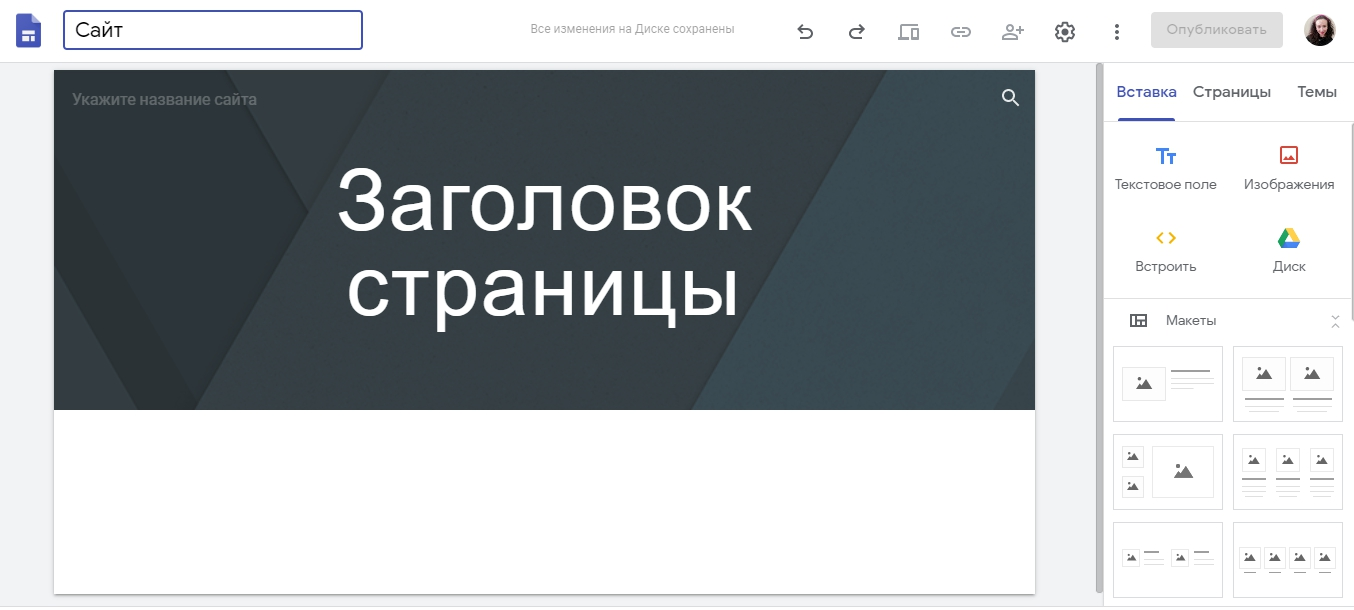
Apps Script
Разработка собственных инструментов
С помощью Apps Script бизнес-пользователи могут создавать собственные решения на базе G Suite для выполнения повседневных рабочих задач, даже не имея профессионального опыта в сфере разработки программных продуктов. Одно из таких решений, к примеру, формирование писем для рассылки с помощью Gmail и Таблиц или регистрация на сеансы в рамках мероприятия (подробнее). Доступ к Apps Script возможен с помощью любого аккаунта Gmail.
Apps Script позволяет сфокусироваться на самых важных задачах, открывая пользователям максимум возможностей G Suite за счет автоматизации длительных и рутинных операций. Интеграционные решения связывают между собой повседневно используемые приложения, расширяя по мере необходимости их функционал и степень персонализации.
Apps Script позволяет использовать для разработки HTML, CSS и JavaScript, не требуя изучения нового проприетарного фреймворка.
Apps Script позволяет сфокусироваться на самых важных задачах, открывая пользователям максимум возможностей G Suite за счет автоматизации длительных и рутинных операций. Интеграционные решения связывают между собой повседневно используемые приложения, расширяя по мере необходимости их функционал и степень персонализации.
Apps Script позволяет использовать для разработки HTML, CSS и JavaScript, не требуя изучения нового проприетарного фреймворка.
Google Keep
Создание заметок в Google Keep
Инструмент пригодится при совместной работе над заметками, списками, фотографиями, аудиофайлами и другим контентом. Просматривать, создавать и редактировать заметки можно с компьютера, планшета или телефона даже без подключения к интернету. Изменения автоматически сохраняются и синхронизируются с остальными устройствами.
Заметки можно фильтровать по цветам, ярлыкам и атрибутам, чтобы увидеть, например, только списки с картинками, голосовые заметки с напоминаниями или общие заметки. Кроме того, самое важное можно закрепить в верхней части списка.
С Google Keep вы не пропустите ничего: в сервисе предусмотрены напоминания, которые можно установить на определенное время.
Записывайте заметки и идеи в Google Keep, чтобы они всегда были у вас под рукой при совместной работе с коллегами в Документах. Все, что нужно, — зайти в блокнот «Google Keep», выбрав его в меню инструментов в Документах, и все ваши заметки отобразятся на боковой панели.
Заметки можно фильтровать по цветам, ярлыкам и атрибутам, чтобы увидеть, например, только списки с картинками, голосовые заметки с напоминаниями или общие заметки. Кроме того, самое важное можно закрепить в верхней части списка.
С Google Keep вы не пропустите ничего: в сервисе предусмотрены напоминания, которые можно установить на определенное время.
Записывайте заметки и идеи в Google Keep, чтобы они всегда были у вас под рукой при совместной работе с коллегами в Документах. Все, что нужно, — зайти в блокнот «Google Keep», выбрав его в меню инструментов в Документах, и все ваши заметки отобразятся на боковой панели.
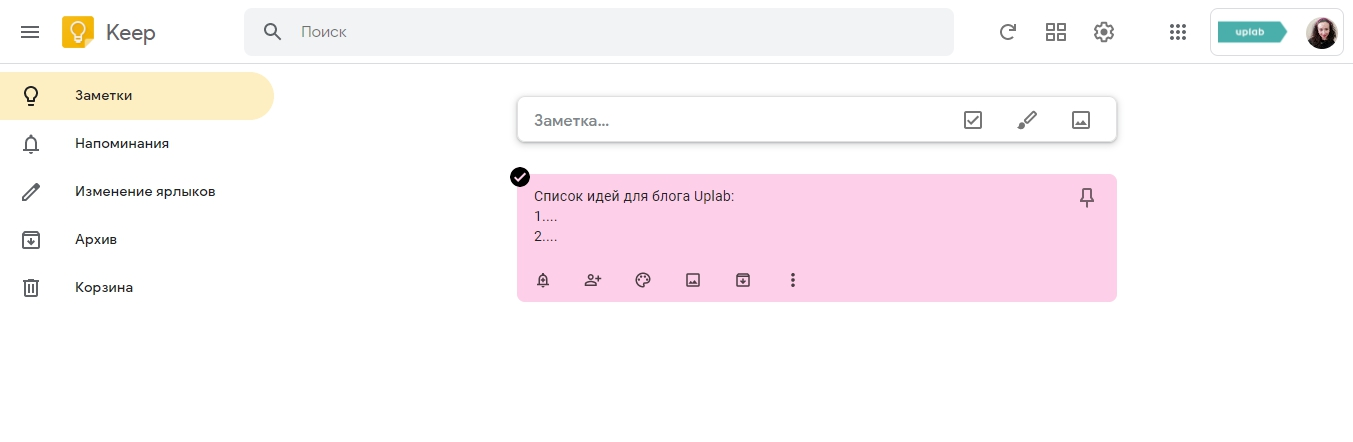
Сейф
Безопасное хранение электронных документов
В Сейф G Suite можно поместить важные электронные документы, настроив правила хранения и запреты на удаление данных для различных материалов. Инструмент поможет отыскать нужные сведения даже в заблокированных аккаунтах. Он предотвратит потерю информации при увольнении сотрудника и поможет предоставить нужные данные юридическому отделу.
Управление мобильными устройствами
Защита корпоративных данных
Если сотрудники компании используют для работы собственные смартфоны и планшеты, защиту корпоративных данных обеспечит функция управления конечными точками. Она легко настраивается и удобна в использовании для устройств под управлением Android, iOS, Windows, Chrome OS, macOS и Linux.
Инструмент позволяет настраивать принудительную блокировку экрана, устанавливать требования к надежности паролей и дистанционно удалять конфиденциальные данные. Так что, если сотрудник, к примеру, потеряет телефон, корпоративные данные будут защищены.
Инструмент позволяет настраивать принудительную блокировку экрана, устанавливать требования к надежности паролей и дистанционно удалять конфиденциальные данные. Так что, если сотрудник, к примеру, потеряет телефон, корпоративные данные будут защищены.
Консоль администратора
Управление сервисами
Управлять сервисами G Suite в компании поможет консоль администратора. В ней можно добавлять пользователей, управлять их устройствами и задавать параметры безопасности для защиты корпоративных данных, отслеживать применение аккаунта G Suite и получать оповещения о подозрительных действиях.
Консоль включает множество дополнительных приложений:
Консоль включает множество дополнительных приложений:
•
с помощью Cloud Identity вы можете управлять пользователями и настраивать такие функции безопасности, как двухэтапная аутентификация и электронные ключи;
•
с помощью функции управления конечными точками можно распространять приложения на мобильные устройства, проверять статистику использования, управлять настройками безопасности и ограничивать доступ на каждой конечной точке;
•
в программе «Дополнительная защита» можно включить применение электронных ключей и расширенное сканирование электронной почты, а также блокировать доступ к ненадежным приложениям;
•
G Suite Marketplace предлагает различные комплексные решения сторонних разработчиков, в том числе для управления взаимодействием с клиентами, управления проектами, контроля за соблюдением требований и других задач;
•
Google Admin для Android и iOS позволяет администраторам работать удаленно.
Узнать больше о перечисленных инструментах и сравнить различные версии G Suite вы можете здесь.
Набор сервисов G Suite — лишь часть цифрового развития компания. Если вы хотите перестать зависеть от обстоятельств и адаптироваться к новой реальности быстро и безболезненно, получите консультацию наших специалистов. Мы поддержим бизнес в эпоху социальной дистанции и поможем вашей компании организовать работу в режиме online.
Набор сервисов G Suite — лишь часть цифрового развития компания. Если вы хотите перестать зависеть от обстоятельств и адаптироваться к новой реальности быстро и безболезненно, получите консультацию наших специалистов. Мы поддержим бизнес в эпоху социальной дистанции и поможем вашей компании организовать работу в режиме online.


Комментарии к статье
Комментарии: 0